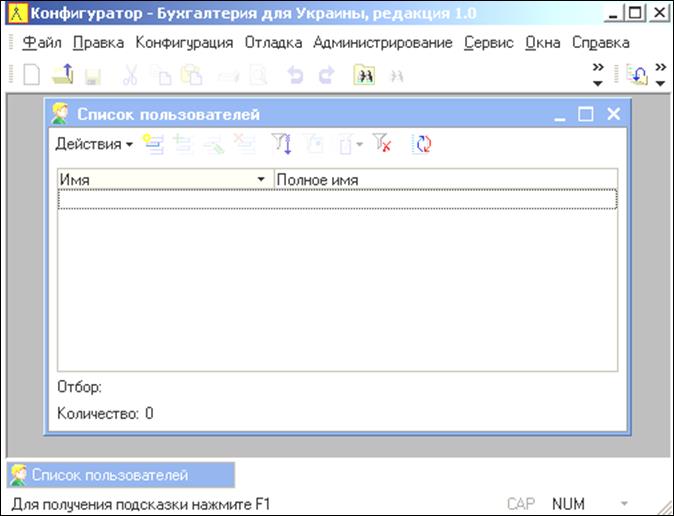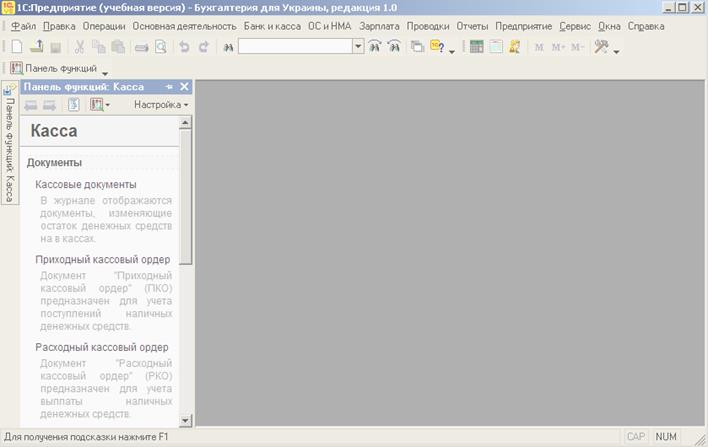Создание нового пользователяЗаписать имя нового пользователя. Выбрать права пользователя. Установить пароль пользователя. Создание нового пользователя Создание пользователей системы - это задача администратора. Однако мы начнем работу именно с создания нового пользователя. Откроем окно запуска программы, выделим нужную базу (в нашем случае это база Учебная) и нажмем на кнопку Конфигуратор. В открывшемся окне конфигуратора выберем пункт меню Администрирование > Пользователи. Появится окно Список пользователей (рис. 1).
Рис. 1. Конфигуратор, окно Список пользователей Для того, чтобы добавить нового пользователя системы в это окно, можно либо выбрать пункт меню окна Действия > Добавить, либо нажать кнопку Добавить на панели инструментов. Напомним - если вы хотите узнать, как называется та или иная кнопка - наведите на нее курсор и подержите некоторое время - появится подсказка с названием кнопки. Обратите так же внимание на то, что практически все действия в системе 1С:Предприятие можно выполнить различными способами. Первый - наиболее медленный, но наиболее понятный начинающим - воспользоваться соответствующим пунктом меню, второй - немного быстрее - использовать кнопку на панели инструментов, и третий - самый быстрый и профессиональный - применить сочетание клавиш, назначенное для нужной команды. После того, как нажата кнопка Добавить, появится окно Пользователь. На вкладке Основные следует задать имя пользователя (то имя, которое будет выводиться в диалоге запроса имени пользователя при запуске системы), полное имя (обычно - имя отчество пользователя), настроить параметры аутентификации (рис. 2).
Рис. 2. Окно настройки свойств пользователя В поле Пароль и Подтверждение пароля нужно ввести пароль, который вы собираетесь задать пользователю. Для аутентификации пользователя 1С:Предприятие может использовать аутентификацию Windows - то есть, войдя в рабочую станцию Windows, пользователь, при входе в 1С:Бухгалтерию автоматически опознается программой. Мы не будем задавать пароль и менять другие настройки - при подготовке же системы к реальному использованию рекомендуется защищать ее паролем даже тогда, когда вам кажется, что ваши данные, хранящиеся в системе, ни для кого не представляют интереса. На вкладке Прочие (рис. 3) нужно установить несколько важных параметров. Так, в списке Доступные роли нужно указать роль пользователя. Мы выберем роль Полные права. Роли ограничивают возможности пользователей в соответствии с особенностями их работы. Роли поддаются настройке, однако здесь мы не будем заниматься их настройкой.
Рис. 3 Настройка прочих параметров пользователя После того, как назначена роль, нужно выбрать интерфейс пользователя. Для этого используется поле ввода Основной интерфейс. Интерфейс обычно строится с учетом прав пользователя и особенностей его работы. Например, если в крупной организации какой-нибудь бухгалтер занимается лишь кассовыми и банковскими операции - для него вполне логично будет создать интерфейс (а так же настроить права доступа к объектам системы), в котором нет доступа ни к каким "лишним" функциям, а есть лишь меню для работы с банковскими и кассовыми операциями. Обратите внимание на то, что в правой части поля ввода Основной интерфейс есть две кнопки. Одна из них - с крестиком - предназначена для очистки поля. Другая - с тремя точками - для открытия окна выбора интерфейса. Она может открыть окно (например, окно справочника, окно со списком объектов), содержащее список значений или объектов, которые можно подставить в данное поле. Нажав на эту кнопку, мы увидим окно (рис. 4), которое содержит список доступных интерфейсов.
Рис. 4. Выбор интерфейса пользователя
Мы выбрали здесь интерфейс Полный - пользователь, которого мы создаем, должен обладать доступом к максимальному набору элементов системы. В поле Язык нужно ввести язык системы, в данном случае это Русский. Он выбирается так же, как выше мы выбирали интерфейс пользователя. После того, как проделаны все вышеописанные действия, нам нужно нажать ОК в окне Пользователь. Так как мы не собираемся больше работать в конфигураторе, можно просто закрыть его и запустить 1С:Бухгалтерию в пользовательском режиме обычным способом. Если бы мы занимались разработкой или модификацией конфигурации - можно было бы запустить конфигурацию, не закрывая Конфигуратор - для этого служит команда меню Сервис > 1С:Предприятие или соответствующая кнопка на панели инструментов. После того, как Бухгалтерия предприятия запущена в пользовательском режиме, прежде чем откроется окно программы, мы увидим окно запроса пароля (рис. 5).
Рис. 5. Ввод имени и пароля при входе в систему Здесь в поле Имя имеется список имен пользователей - мы выбрали Иванов, в поле Пароль нужно ввести пароль (в нашем случае оно остается пустым). Теперь осталось лишь нажать на кнопку ОК и, если имя и пароль введены верно - 1С:Бухгалтерия будет запущена.
После первого входа в систему с новым именем и паролем, пользователь, которого идентифицируют данное имя и пароль, будет внесен в справочник Пользователи (Операции > Справочники > Пользователи). При необходимости можно настроить дополнительные параметры пользователя.
С пользователями связаны некоторые системные окна. Чтобы посмотреть список активных пользователей можно, выполнив команду Сервис > Активные пользователи.
Пункт меню Сервис > Журнал регистрации хранит сведения о действиях пользователя.
Выводы Вы научились создавать новых пользователей системы в Конфигураторе, выбирать права пользователя, устанавлить пароль пользователя. На следующем занятии мы ознакомимся с интерфейсом системы, рассмотрим основные объекты программы, с которыми нам придётся работать в дальнейшем.
_________________________________________________________________ _________________________________________________________________ _________________________________________________________________ _________________________________________________________________ _________________________________________________________________ _________________________________________________________________ _________________________________________________________________ _________________________________________________________________ _________________________________________________________________ _________________________________________________________________ _________________________________________________________________ _________________________________________________________________ _________________________________________________________________ _________________________________________________________________ _________________________________________________________________ _________________________________________________________________ _________________________________________________________________
8,1;6,3 2,7;4,5
|